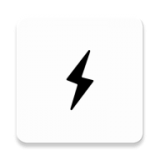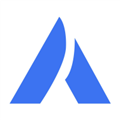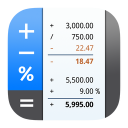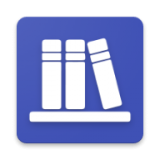Excel如何按单元格颜色筛选数据
在日常的办公和学习中,excel作为一款强大的数据处理工具,为我们提供了许多便捷的功能。其中,按单元格颜色进行筛选是一个既实用又高效的功能,特别是在处理大量数据时,能够快速定位到特定颜色的单元格,从而简化数据分析过程。本文将详细介绍如何在excel表格文档中按单元格颜色进行筛选。
一、准备工作
在开始筛选之前,确保你的excel版本支持此功能。一般来说,从excel 2007版本开始,microsoft就已经加入了按颜色筛选的功能。如果你的excel版本过旧,可能需要考虑升级。
二、应用颜色到单元格
在筛选之前,你需要先给目标单元格应用颜色。你可以通过以下步骤来为单元格着色:
1. 选中你想要着色的单元格或单元格区域。
2. 在excel的“开始”选项卡中,找到“字体”组。
3. 点击“填充颜色”按钮,从弹出的颜色选项中选择你想要的颜色。
三、按单元格颜色进行筛选
一旦你为单元格应用了颜色,接下来就可以按颜色进行筛选了。以下是详细步骤:
1. 选择数据范围:首先,确保你选择了包含你想要筛选数据的整个表格范围。这通常是一个包含行的数据区域。
2. 启用筛选:在excel的“开始”选项卡中,找到“编辑”组,点击“排序和筛选”按钮,然后选择“筛选”。此时,你的数据表格行中每个单元格的右侧都会出现一个下拉箭头。
3. 按颜色筛选:点击你想要筛选的列的行中的下拉箭头。在弹出的菜单中,你会看到一个“按颜色筛选”的选项。点击它,然后选择你想要筛选的颜色。excel会自动隐藏不符合条件的行,只显示具有指定颜色的单元格所在的行。
四、取消筛选
当你完成筛选并想要查看所有数据时,可以通过以下步骤取消筛选:
1. 再次点击行中的下拉箭头。
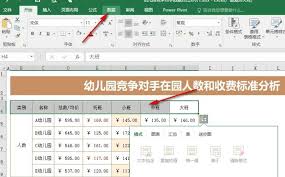
2. 在弹出的菜单中,选择“从‘颜色名称’中清除筛选”(其中“颜色名称”是你之前选择的颜色)。或者,你也可以直接点击“清除筛选”来移除所有筛选条件。
五、注意事项
- 版本兼容性:确保你的excel版本支持按颜色筛选功能。
- 数据备份:在进行筛选操作之前,最好备份你的数据,以防意外情况发生。
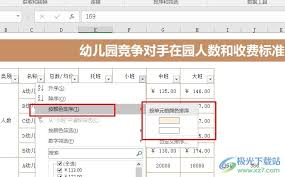
- 颜色一致性:确保你应用的颜色是一致的,因为不同的颜色会被视为不同的筛选条件。
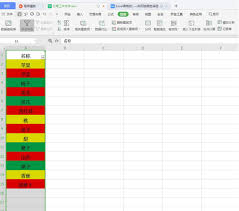
- 筛选范围:确保你选择了正确的筛选范围,以免遗漏或错误地包含数据。
通过以上步骤,你可以轻松地在excel表格文档中按单元格颜色进行筛选,从而提高数据处理的效率和准确性。希望这篇文章能帮助你更好地利用excel的这一强大功能。